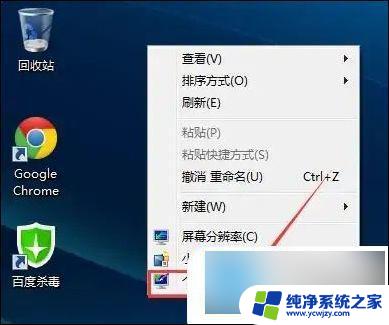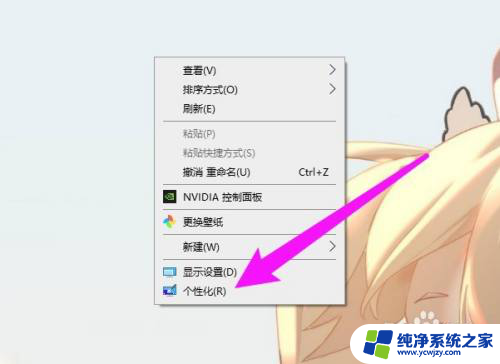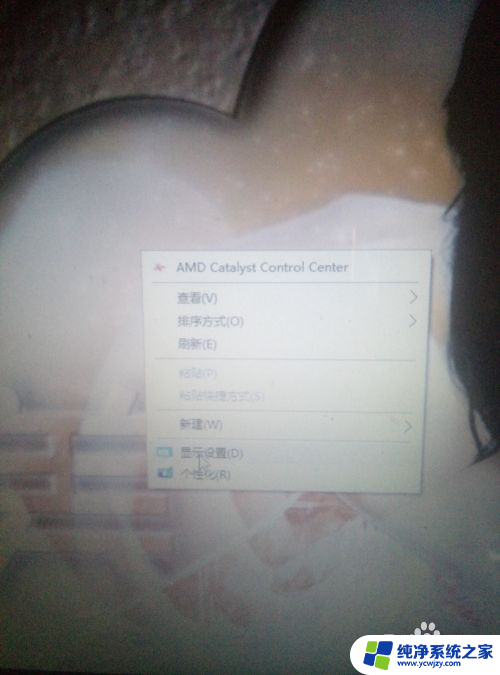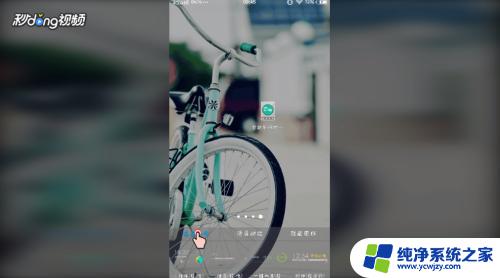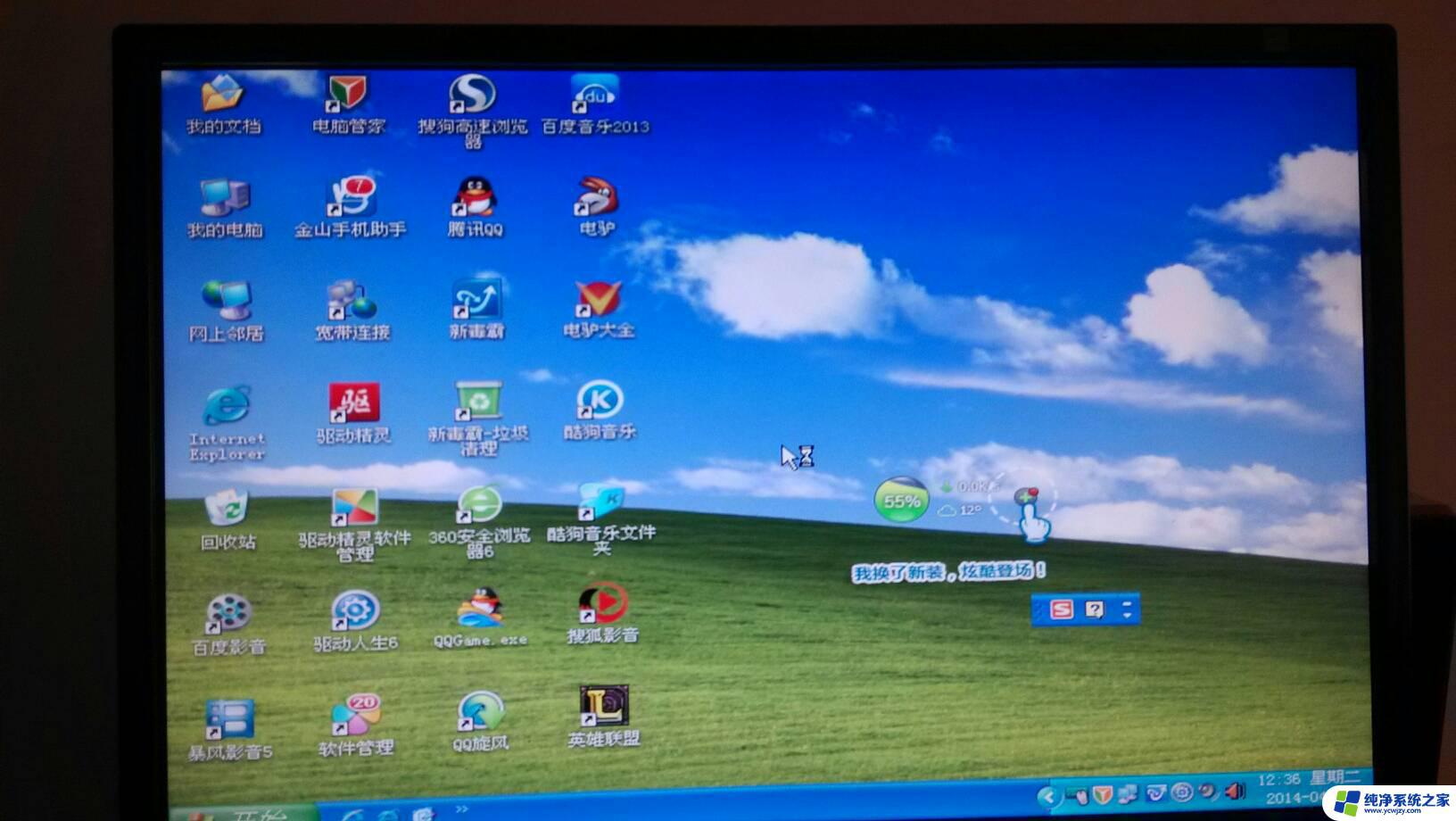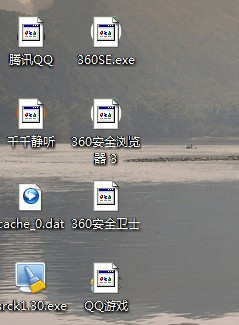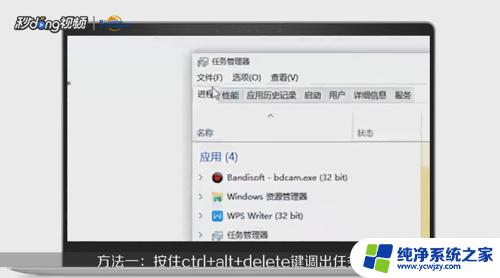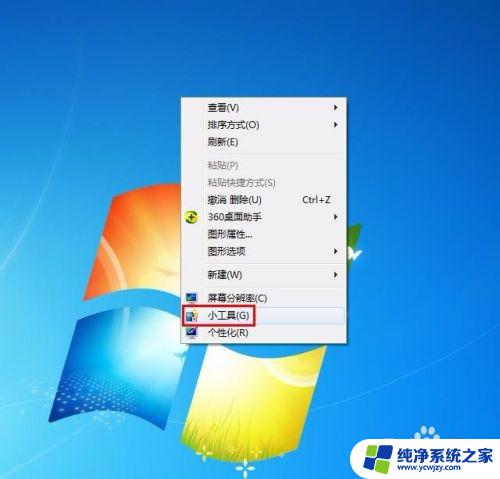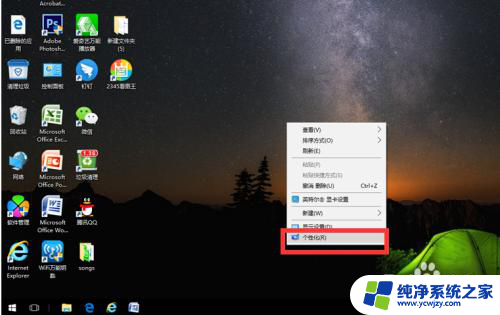win8计算机图标怎么设置在桌面显示 Windows 8桌面我的电脑显示问题
更新时间:2024-03-04 08:52:42作者:xiaoliu
在使用Windows 8操作系统时,有时候我们会遇到一些问题,比如计算机图标在桌面上显示不出来,或者是我的电脑图标消失了,这可能是因为系统设置的问题,或者是一些意外的操作导致的。要解决这个问题,我们可以通过简单的步骤来设置计算机图标在桌面上显示,或者是恢复我的电脑图标。接下来让我们一起来看看具体的解决方法。
操作方法:
1.在桌面 单击右键 -> <个性化>
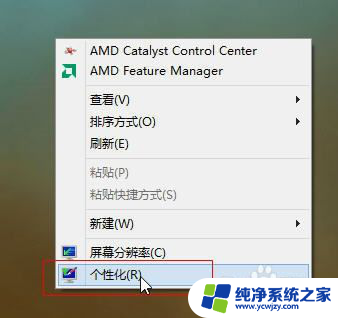
2.在左边单击 <更改桌面图标>
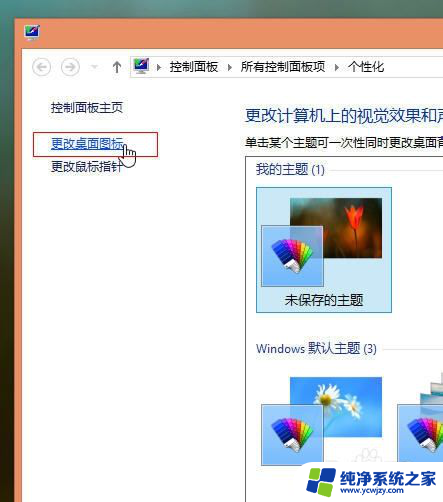
3.在打开的选项卡中勾选 <我的电脑> 并确定。这样 “计算机”图标就显示在桌面上了。
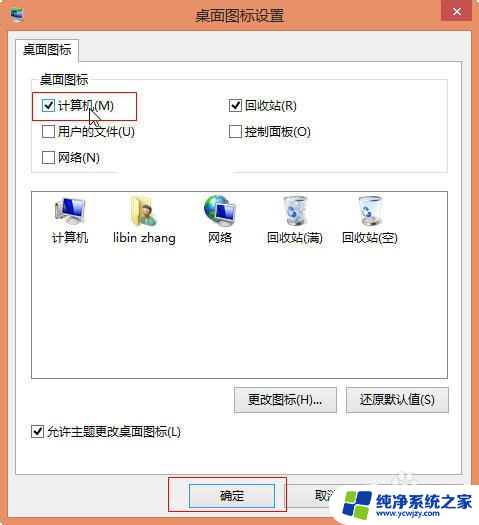
以上就是如何在桌面上设置Win8计算机图标的全部内容,如果您有需要,可以按照以上步骤进行操作,希望这对大家有所帮助。